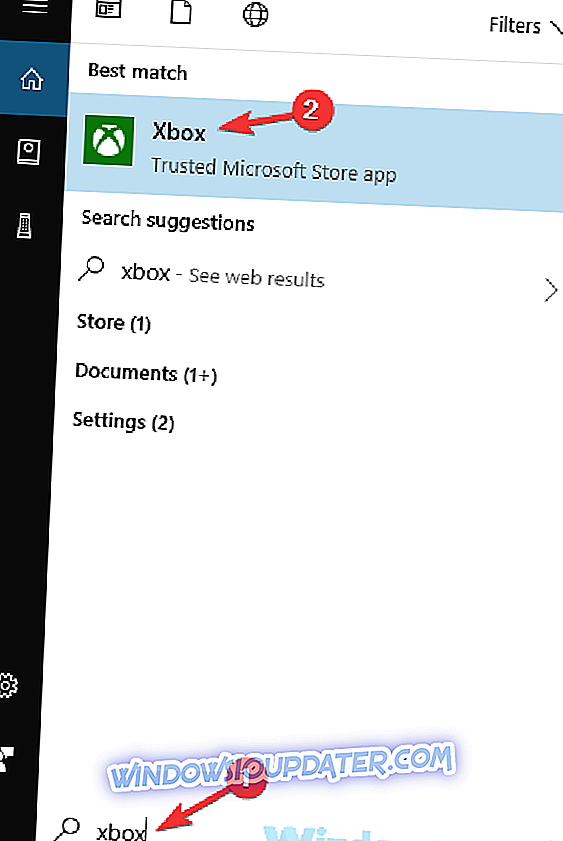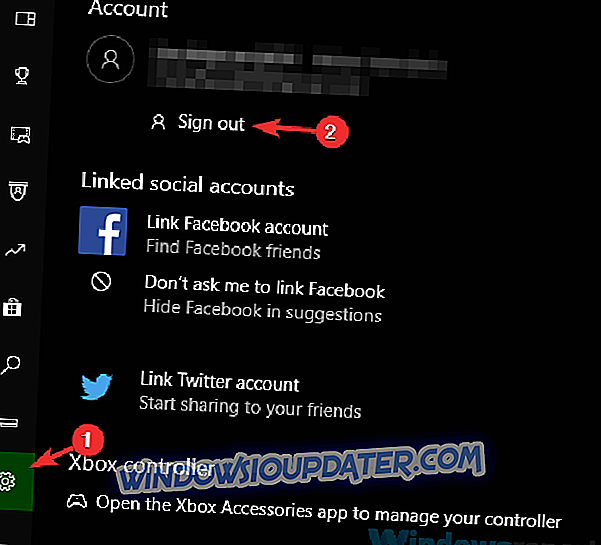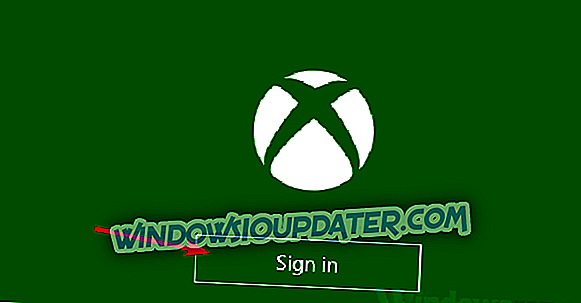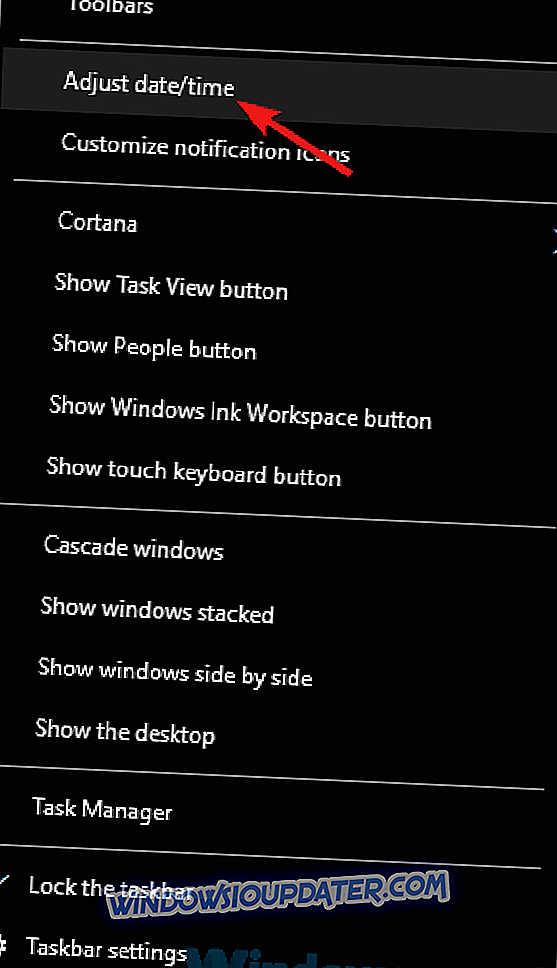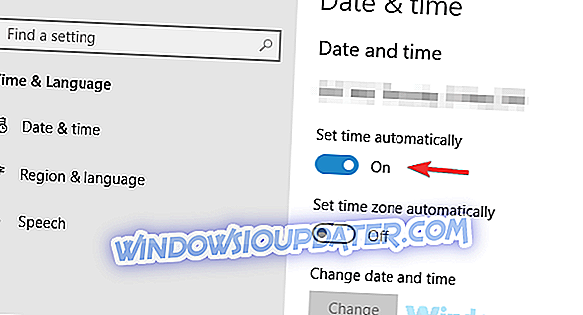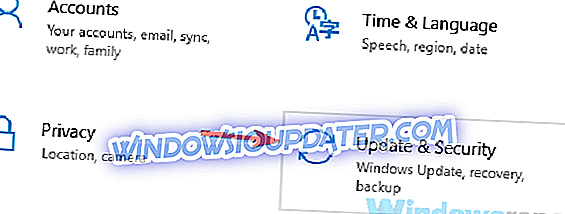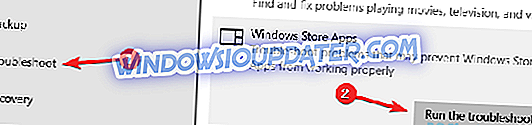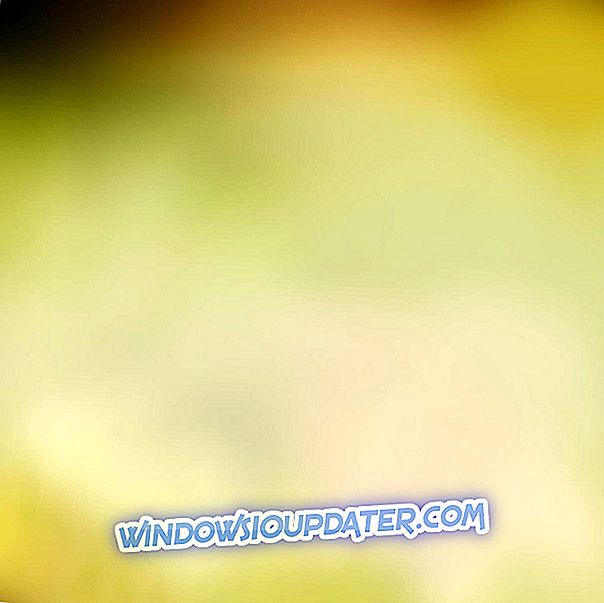Correzione completa: "Non è possibile eseguire lo streaming dalla console" su Windows 10
Lo streaming da Xbox One a Windows 10 è uno dei punti salienti di Windows 10 e abbiamo fatto una breve guida su come connettere Xbox One a Windows 10. Sfortunatamente, un numero di utenti ha segnalato di non essere in grado di trasmettere correttamente e che sta ricevendo Non è stato possibile eseguire lo streaming dal messaggio di errore della console .
RISOLTO: problemi di streaming di Xbox One
Non siamo in grado di trasmettere in streaming dal tuo messaggio di console può essere problematico, e ti impedisce di streaming di contenuti. Tuttavia, potresti riuscire a risolvere questo problema procedendo nel seguente modo:
- Non è stato possibile accendere la console : questo è un altro messaggio comune che può essere visualizzato. Se ciò accade, prova a uscire dall'app Xbox e quindi a riaccedere.
- Non siamo in grado di trovare una console Xbox One con l'indirizzo IP fornito . Per risolvere questo problema, devi assicurarti di utilizzare l'indirizzo IP corretto. Puoi facilmente verificarlo dalla pagina delle impostazioni su Xbox One.
- Lo streaming di Xbox One non funziona - Se lo streaming non funziona affatto, potresti essere in grado di risolvere il problema semplicemente utilizzando una delle nostre soluzioni.
Soluzione 1 - Ripristino hardware della console
Al fine di risolvere il problema, non è stato possibile trasmettere in streaming dal tuo messaggio di errore della console, alcuni utenti consigliano di eseguire il reset completo delle tue console. Per farlo, tieni premuto il pulsante di accensione sulla tua Xbox per circa 10 secondi e attendi che si spenga.
Se il processo ha esito positivo, dovresti sentire un suono diverso da uno spegnimento standard del suono. Aspetta un minuto o due e poi riaccendi la tua Xbox.
In alternativa, è possibile disattivare Xbox e scollegare il cavo di alimentazione dalla console. Attendere alcuni minuti e ricollegare il cavo di alimentazione. Una volta collegato il cavo di alimentazione, attendi che la spia luminosa di alimentazione diventi arancione e accendi la console.
Soluzione 2 - Accendere le notifiche e controllare le impostazioni di trasmissione
Secondo gli utenti, non è possibile trasmettere in streaming dal tuo messaggio di errore della console se le tue notifiche sono disattivate, quindi se stai riscontrando questo problema, assicurati di attivare le notifiche. Inoltre, controlla le impostazioni di trasmissione e assicurati che la trasmissione non sia disabilitata.
Soluzione 3 - Installare Microsoft Media Feature Pack
Alcune versioni di Windows 10 non vengono fornite con Media Feature Pack installato e ciò può causare che non è possibile trasmettere in streaming dal tuo messaggio di errore della console durante la riproduzione dei giochi Xbox One. Per risolvere questo problema, ti consigliamo di scaricare Microsoft Media Feature Pack e installarlo. Dopo aver installato Media Feature Pack, i problemi con lo streaming dovrebbero essere risolti.
Soluzione 4: disconnettersi e accedere nuovamente all'app Xbox
Se continui a ricevere Impossibile trasmettere in streaming dal messaggio della tua console, potresti riuscire a risolvere il problema semplicemente chiudendo l'app Xbox. Questo è abbastanza semplice da fare, e puoi farlo seguendo questi passaggi:
- Premi il tasto Windows + S e inserisci xbox . Seleziona Xbox dall'elenco dei risultati.
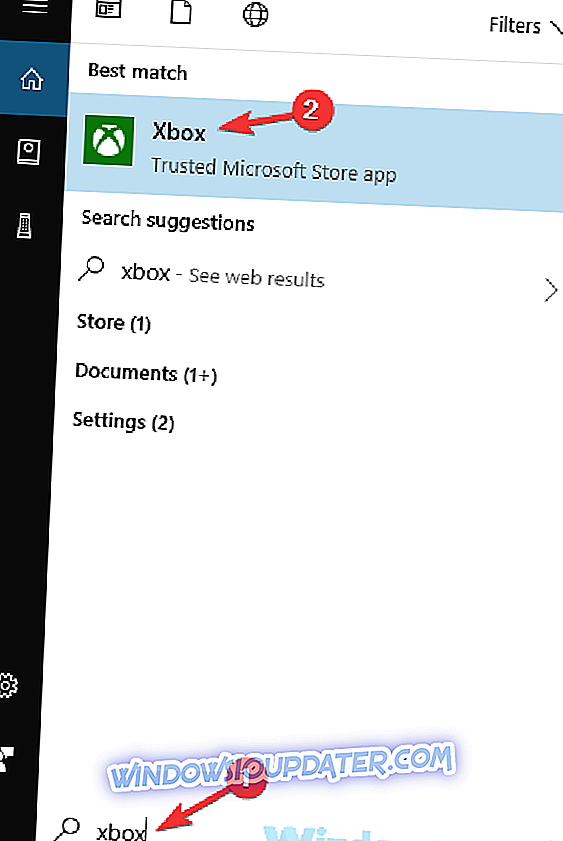
- Quando si apre l'app Xbox, fai clic sull'icona Impostazioni nel riquadro di sinistra. Nel riquadro destro, fare clic sull'opzione Disconnetti .
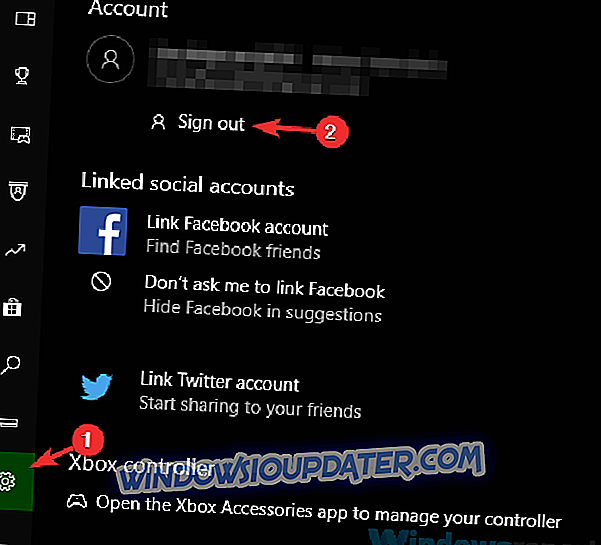
- Avvia di nuovo l' app Xbox e fai clic su Accedi .
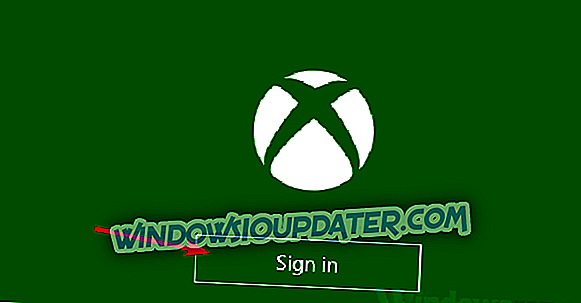
Dopo aver effettuato di nuovo l'accesso, il problema dovrebbe essere completamente risolto e dovresti essere in grado di eseguire lo streaming dei tuoi giochi.
Soluzione 5 - Rimuovere l'account Microsoft da Xbox One e aggiungerlo di nuovo
Secondo gli utenti, a volte potrebbe esserci un bug con il tuo account Microsoft, e ciò può causare che non potremmo trasmettere in streaming dal tuo messaggio della console . Tuttavia, puoi risolvere questo problema semplicemente rimuovendo il tuo account Microsoft da Xbox One. Per fare ciò, basta seguire questi passaggi:
- Premi il pulsante Xbox sul controller per aprire la guida.
- Ora vai su Sistema> Impostazioni> Account> Rimuovi account .
- Seleziona l'account che vuoi rimuovere e scegli l'opzione Rimuovi .
- Ora seleziona C perdere .
Dopo averlo fatto, spegni completamente la tua Xbox One. Una volta spente le spie, scollegare il Power Brick dalla console. Dopo circa 30 secondi collega il mattone a Xbox One e accendilo. In questo modo si cancella la cache e si risolvono eventuali problemi con la cache.
Dopo averlo fatto, devi aggiungere nuovamente il tuo profilo. Per fare ciò, attenersi alla seguente procedura:
- Premi il pulsante Xbox per aprire la guida.
- Ora seleziona il tuo gamerpic nell'angolo in alto a sinistra e scegli Aggiungi nuovo .
- Inserisci l'indirizzo email e la password associati al tuo account.
- Accetta i termini di servizio e il tuo account deve essere aggiunto e pronto per l'uso.
Ora devi solo spegnere la tua Xbox e sarai in grado di avviarla dall'app Xbox sul tuo PC. Se tutto funziona, la funzione di streaming dovrebbe iniziare a funzionare ancora una volta.
Soluzione 6 - Assicurarsi di utilizzare l'indirizzo IP corretto
Se stai ricevendo Impossibile trasmettere in streaming dal tuo messaggio della console, il problema potrebbe essere il tuo indirizzo IP. Puoi connetterti alla tua console inserendo il suo indirizzo IP, ma molti utenti hanno riferito che questo non ha funzionato per loro.
Sembra che l'indirizzo che stavano usando fosse sbagliato e questo ha fatto apparire il messaggio di errore. Tuttavia, puoi risolvere il problema inserendo l'indirizzo corretto della tua console. Per ottenere l'indirizzo corretto, è sufficiente fare quanto segue:
- Sulla tua Xbox One vai su Sistema> Impostazioni .
- Ora seleziona Rete> Impostazioni di rete .
- Passa alle impostazioni avanzate .
Qui dovresti essere in grado di vedere il tuo indirizzo IP e il numero di porta. Una volta ottenuto l'indirizzo IP, inseriscilo nell'app Xbox e dovresti poterlo riprodurre nuovamente.
Soluzione 7 - Assicurarsi che l'app Xbox sia aggiornata
A volte non è possibile trasmettere in streaming dal tuo messaggio di console può apparire se c'è un problema con la tua app Xbox. Per mantenere la tua app Xbox priva di bug, è importante mantenerla aggiornata. Per la maggior parte, questa applicazione si mantiene aggiornata, ma potrebbe essere necessario verificare manualmente gli aggiornamenti.
Per farlo, apri Windows Store e individua l'app Xbox e verifica se è necessario aggiornamenti. Una volta installati gli aggiornamenti, controlla se il problema con lo streaming è ancora lì.
Soluzione 8: rinominare la console Xbox
Secondo gli utenti, non potremmo trasmettere in streaming dal tuo messaggio di console può apparire come un problema temporaneo, ma puoi risolvere il problema semplicemente rinominando la console. Per fare ciò, basta seguire questi passaggi:
- Premere il tasto Menu sul controller.
- Vai su Impostazioni> Sistema e seleziona Nome .
- Inserisci il nome desiderato e riavvia la tua Xbox.
Una volta riavviata la console, riavvia il PC e avvia l'app Xbox ancora una volta. Ora dovresti essere in grado di accedere alla tua console e avviare lo streaming.
Soluzione 9 - Controllare la data e l'ora
Se stai ricevendo Impossibile trasmettere in streaming dal tuo messaggio di console sul PC, il problema potrebbe essere la tua data e ora. A volte questo problema può verificarsi se la data e l'ora non sono corrette sul tuo PC. Tuttavia, puoi risolvere questo problema semplicemente modificando l'ora e la data. Per farlo, procedi nel seguente modo:
- Fai clic con il tasto destro sull'icona dell'orologio sulla barra delle applicazioni. Scegli Regola data / ora dal menu di scelta rapida.
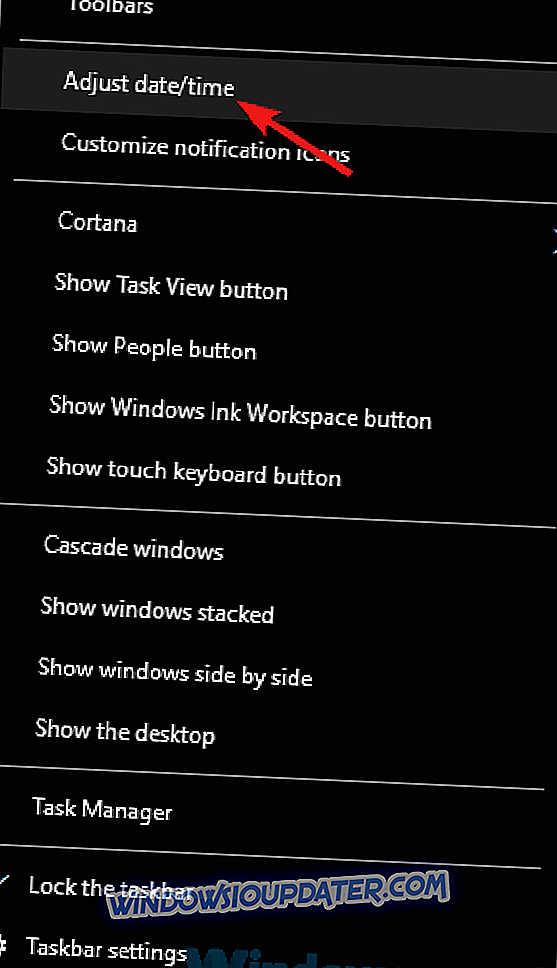
- Trova Imposta automaticamente l'ora e spegnila. Attendere alcuni istanti e riattivare questa funzione.
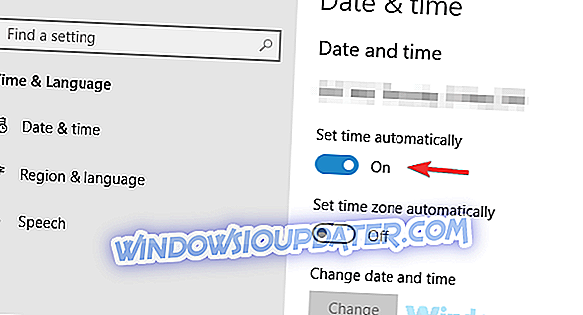
Se l'ora e la data non sono regolate correttamente, puoi utilizzare il pulsante Cambia e regolarle manualmente. Una volta che la data e l'ora sono state configurate correttamente, il problema dovrebbe essere risolto e sarai in grado di trasmettere i tuoi giochi senza problemi.
Soluzione 10 - Eseguire il programma di risoluzione dei problemi delle app di Windows
L'app Xbox è un'applicazione di Windows Store e, in caso di problemi, è possibile correggerli eseguendo lo strumento di risoluzione dei problemi appropriato.
Windows viene fornito con vari strumenti di risoluzione dei problemi e, in caso di problemi con l'app Xbox, è possibile risolvere questi problemi eseguendo lo strumento di risoluzione dei problemi. Per fare ciò, basta seguire questi passaggi:
- Apri l' app Impostazioni . Puoi farlo rapidamente usando la scorciatoia Windows Key + I. Ora vai alla sezione Aggiornamento e sicurezza .
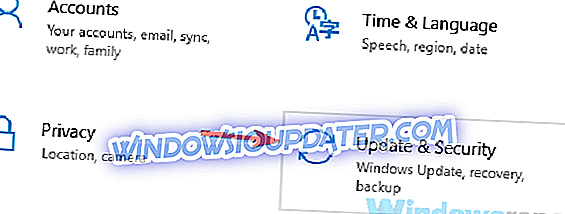
- Scegli Risoluzione dei problemi dal riquadro di sinistra. Ora seleziona App Store di Windows nel riquadro di destra e fai clic sul pulsante Esegui il troubleshooter .
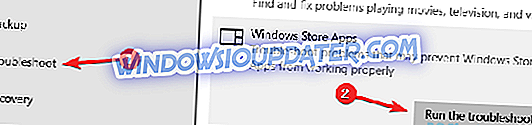
- Segui le istruzioni per completare lo strumento di risoluzione dei problemi.
Una volta che lo strumento per la risoluzione dei problemi è terminato, verifica se il problema con l'app Xbox è ancora visualizzato.
Non siamo in grado di trasmettere in streaming dal tuo messaggio di errore della console in grado di interferire seriamente con il processo di streaming, e se hai questo problema, assicurati di provare alcune delle nostre soluzioni. Microsoft è a conoscenza di questo problema, quindi state certi che la correzione ufficiale è in arrivo.